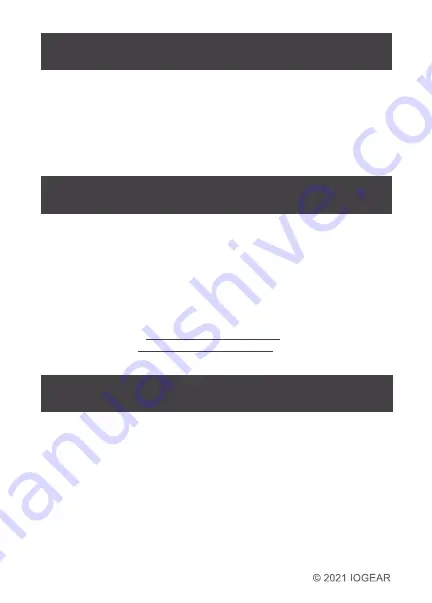
4
1
2
Requerimientos del Sistema
1 x GUS4C2
1 x Cable del botón del interruptor
2 x Cable USB-C 3.1 G2 (1m)
1 x Guía de configuración rapida
1 x Tarjeta de Garantía
Vista frontal
1. 3 x USB-A: para teclado,
mouse y otros periféricos
2. 1 x USB-C: para periféricos
tipo C (solo datos)
Nota: Se comparte un total de
10W en 3 x USB-A y 1 x puerto
USB-C
• Ordenador host USB-C (compatible con Thunderbolt 3)
• Windows 10
• MacOS
®
10.12 y más alto
Vista trasera
1. USB-C para la segunda
computadora host
2. USB-C para la primera
computadora host
3. USB-C para el adaptador de
alimentación de la computadora
Host (Power Delivery reservado
para la primera computadora Host)
3
Installation du matériel
Contenido del paquete
Opciones de cambio
Descripción del producto
Étape 1
Connectez le câble du bouton de
commutateur à la prise 2,5 mm
du GUS4C2
Étape 4
Branchez le chargeur de
l'adaptateur secteur USB-C
depuis l'ordinateur hôte 1 sur le
port de distribution d'alimentation
USB-C GUS4C2 lorsque le nombre de
ports USB-C sur l'ordinateur hôte 1 est
limité. Branchez le chargeur directement sur
l'ordinateur hôte 2 pour le charger.
Adaptateur secteur non inclus
Étape 3
Connectez les périphériques externes aux ports
USB-A et USB-C selon vos besoins (voir la
présentation du produit pour l’appel
des ports). Le voyant clignotant indique
que les ports USB-A et USB-C en aval
dépassent 10W. GUS4C2 désactive le port
USB-C et le port USB-A à côté lorsque le voyant
commence à clignoter.
Étape 2
Utilisez le câble 2 x USB-C 3.1 G2 fourni
pour vous connecter à deux ordinateurs
hôtes. GUS4C2 est remplaçable à chaud
et ne nécessite pas l'extinction des
ordinateurs hôtes lors de la connexion ou
lors de la connexion de périphériques aux
ports USB
Remarque: sans brancher l'adaptateur secteur USB-C, le GUS4C2
peut toujours fonctionner aux étapes 1 à 3, mais l'ordinateur hôte 1 ne
sera pas chargé.
Renseignements sur la garantie
Ce produit comporte une garantie limitée de 3 an. Pour connaître
les modalités de cette garantie,veuillez aller à
https://www.iogear.com/support/warranty
Inscrivez-vous en ligne à https://www.iogear.com/register
Renseignements importants sur le produit
Modèle du produit
Numéro de série
Déclaration de la FCC
Cet équipement a été testé et s'est avéré conforme aux limites
établies pour un appareil numérique de classe B, tel que défini dans
la partie 15 des règlements de la FCC. Ces limites sont conçues pour
offrir une protection raisonnable contre les interférences nuisibles
dans un environnement domestique. Ce produit génère, utilise et peut
émettre des fréquences radio et, s'il n'est pas installé et utilisé
conformément aux directives, il peut causer des interférences
nuisibles aux communications radio. Bien que ce produit soit
conforme aux limites pour un appareil numérique de classe B, il n'y a
aucune garantie que des interférences ne se produiront pas dans une
installation particulière.
Instalación de software
Déclaration de Conformité
Garantie limitée
Contact
NOUS SOMMES LÀ POUR VOUS AIDER! BESOIN D'AIDE POUR
LA CONFIGURATION DE CE PRODUIT?
Assurez-vous de:
1. Visiter
www.iogear.com
pour plus d'information sur le produit
2. Visiter
www.iogear.com/support
pour obtenir de l'aide et un
soutien technique en ligne
IOGEAR
https://iogear.custhelp.com
www.iogear.com
Déclaration CE
Cet appareil a été testé et s'est avéré conforme aux directives
suivantes de l’Union européenne: Capacité électromagnétique
(2004/108/EC), Faible tension (2006/95/EC) et Directive concernant
les équipements hertziens et les équipements terminaux de
télécommunications (R&TTED) (1999/5/EC).
4
3
Instalación del hardware
Paso 1
Conecte el cable del botón del interruptor a la
clavija de 2,5 mm en GUS4C2
Paso 3
Conecte los dispositivos externos a los puertos
USB-A y USB-C según sea necesario (consulte la
descripción general del producto para obtener
información sobre los puertos).
El LED parpadeante indica que los
puertos USB-A descendentes y USB-C
tienen más de 10W. GUS4C2 desactivará
el puerto USB-C y el puerto USB-A al lado
cuando el LED comience a destellar
Paso 4
Enchufe el cargador del
adaptador de corriente USB-C
desde la computadora host 1 en el
puerto de entrega de alimentación
USB-C GUS4C2 cuando el número de
puertos USB-C en la computadora host 1
sea limitado. Enchufe el cargador directamente
a la computadora host 2 para cargar.
Adaptador de corriente no incluido
Paso 2
Utilice el cable 2 x USB-C 3.1 G2 incluido para
conectar a dos computadoras host. GUS4C2
es intercambiable en caliente y no requiere
que las computadoras host estén
apagadas durante la conexión o cuando
se conectan dispositivos a los puertos USB
Nota: Sin enchufar el adaptador de corriente USB-C, GUS4C2 aún puede
funcionar en los pasos 1-3, pero la computadora host 1 no se cargará
Información sobre la garantía
Este producto está protegido por una garantía limitada de 3 año.
Para los términos y condiciones de la garantía, visite
https://www.iogear.com/support/warranty
Registre el producto en línea en https://www.iogear.com/register
Información importante sobre el producto
Modelo
Número de serie
Declaración de la FCC
Este equipo ha sido probado y cumple con los límites para un
dispositivo digital de Clase B, según la Sección 15 de las Normas
FCC. Estos límites están diseñados para proporcionar una protección
razonable frente a interferencias perjudiciales en un entorno
residencial. Este producto genera, usa y puede radiar energía de
radiofrecuencia y, si no se instala y usa como se indica, podría causar
interferencias perjudiciales a comunicaciones de radio. A pesar de que
este producto cumple con los límites para un dispositivo digital de
Clase B, no hay ninguna garantía de que no se produzcan
interferencias en una instalación particular.
Installation du logiciel
Información de Conformidad
Garantía limitada
Contact
¡ESTAMOS AQUÍ PARA AYUDARLE! ¿NECESITA AYUDA CON
ESTE PRODUCTO?
Asegúrese de:
1. Visitar
www.iogear.com
para más información sobre
nuestros productos
2. Visitar
www.iogear.com/support
para ayuda en directo y soporte
técnico sobre el producto
IOGEAR
https://iogear.custhelp.com
www.iogear.com
Declaración CE
Este dispositivo ha sido probado y cumple con las siguientes directivas
de la Unión Europea: Capacidad electromagnética (2004/108 / CE), de
Baja Tensión (2006/95 / CE) y la R&TTED (1999/5 / CE).
Téléchargement de logiciel
Pour transférer des fichiers entre les deux ordinateurs, le logiciel
IOGEAR Beyond OS doit être préalablement installé. Le logiciel
Beyond OS peut être téléchargé gratuitement en cliquant sur le lien
ci-dessous avec les étapes d’installation.
www.iogear.com/software/GUS4C2
Descarga de software
Para transferir archivos entre ambas computadoras, el software
IOGEAR Beyond OS debe estar instalado antes. El software Beyond
OS se puede descargar de forma gratuita en el siguiente enlace,
junto con los pasos de instalación.
www.iogear.com/software/GUS4C2
1
2
1
2
1
1
1
2
1
2
3
4
Vista frontal
Vista trasera
Opción 1 - Botón de interruptor remoto
- Simplemente presione el botón del interruptor remoto para alternar
su USB Periféricos entre la fuente 1 y la fuente 2
Opción 2 - Cambio de tecla de acceso rápido
- Si tiene un teclado en el puerto USB A 1, puede cambiar por
presionando la tecla SHIFT dos veces.
* El teclado debe estar en el puerto USB A 1 para que funcionen las
teclas de acceso rápido
Opción 3 - Más allá del sistema operativo
- Si tiene nuestro sistema operativo Beyond instalado en ambas
fuentes, simplemente arrastre el mouse hasta el borde de la pantalla
y el mouse saltará a la otra computadora.
- Puede ajustar la posición de las computadoras dentro del Beyond
Software del sistema operative


































